So erhalten Sie Schlafenszeit-Benachrichtigungen basierend auf der Zeit, zu der Sie aufwachen müssen

So erhalten Sie Schlafenszeit-Benachrichtigungen basierend auf der Zeit, zu der Sie aufwachen müssen
Gibt Ihr Windows Fehlermeldungen aus und funktioniert nicht richtig? Das bedeutet in der Regel, dass Ihre Systemdateien fehlen oder durch einen Virus beschädigt wurden. Angenommen, Ihr Computer wird von einem Virus befallen. Sie entfernen ihn mit einer Antivirensoftware. Der Virus entfernt jedoch Ihre Systemdateien und beschädigt einige ohne Ihr Wissen. Die Entfernung des Virus ist nur der erste Schritt, die Reparatur Ihrer Systemdateien ist jedoch der wichtigste Schritt. Manche Leute installieren Windows einfach neu, weil sie denken, die Wiederherstellung von Systemdateien sei zu kompliziert . Das stimmt aber nicht. Hier erfahren Sie, wie Sie fehlende und beschädigte Systemdateien am besten und schnellsten überprüfen und reparieren können.
Unter Windows XP : Gehen Sie zum Startmenü und klicken Sie auf Ausführen . Geben Sie sfc /scannow in den Ausführen-Befehl ein und klicken Sie auf OK .
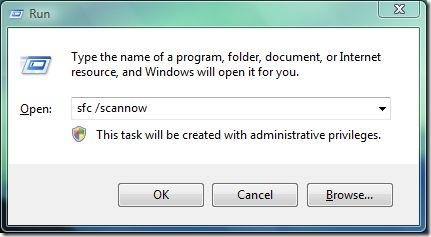
Unter Windows Vista : Geben Sie einfach sfc /scannow in die Startsuche ein und drücken Sie die Eingabetaste .
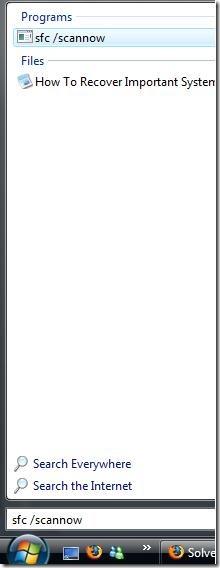
Es wird nun ein vollständiger Systemscan gestartet. Dieser Vorgang dauert einige Zeit, haben Sie also Geduld.
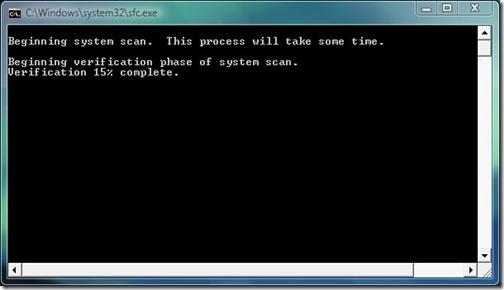
Es scannt alle Ihre Systemdateien auf fehlende oder beschädigte Dateien. Sollten beschädigte oder fehlende Dateien gefunden werden, fragt es nach der Installationsdiskette für Windows XP oder Windows Vista (je nachdem, welches Betriebssystem Sie scannen). Starten Sie nach Abschluss der Wiederherstellung Ihren Computer neu – fertig. So einfach geht das!
So erhalten Sie Schlafenszeit-Benachrichtigungen basierend auf der Zeit, zu der Sie aufwachen müssen
So schalten Sie Ihren Computer über Ihr Telefon aus
Windows Update arbeitet grundsätzlich in Verbindung mit der Registrierung und verschiedenen DLL-, OCX- und AX-Dateien. Falls diese Dateien beschädigt werden, sind die meisten Funktionen von
Neue Systemschutz-Suiten schießen in letzter Zeit wie Pilze aus dem Boden, alle bringen eine weitere Antiviren-/Spam-Erkennungslösung mit sich, und wenn Sie Glück haben
Erfahren Sie, wie Sie Bluetooth unter Windows 10/11 aktivieren. Bluetooth muss aktiviert sein, damit Ihre Bluetooth-Geräte ordnungsgemäß funktionieren. Keine Sorge, es ist ganz einfach!
Zuvor haben wir NitroPDF getestet, einen netten PDF-Reader, der es dem Benutzer auch ermöglicht, Dokumente in PDF-Dateien zu konvertieren, mit Optionen wie Zusammenführen und Aufteilen der PDF
Haben Sie schon einmal ein Dokument oder eine Textdatei mit redundanten, unbrauchbaren Zeichen erhalten? Enthält der Text viele Sternchen, Bindestriche, Leerzeichen usw.?
So viele Leute haben nach dem kleinen rechteckigen Google-Symbol neben Windows 7 Start Orb auf meiner Taskleiste gefragt, dass ich mich endlich entschlossen habe, dies zu veröffentlichen
uTorrent ist mit Abstand der beliebteste Desktop-Client zum Herunterladen von Torrents. Obwohl es bei mir unter Windows 7 einwandfrei funktioniert, haben einige Leute
Jeder muss bei der Arbeit am Computer häufig Pausen einlegen. Wenn Sie keine Pausen machen, besteht eine große Chance, dass Ihre Augen aufspringen (okay, nicht aufspringen).







